
پرینتر HP LaserJet Pro CP1025 یکی از پرینترهای شرکت اچ پی است که از تکنولژی چاپ رنگی بهرهمند است. این پرینتر دارای ۴ کارتریج به رنگهای مشکی، آبی، زرد و قرمز است که در ادامه به چگونگی نصب آنها میپردازیم. گفتنیست که این پرینتر از قابلیت HP ePrint پشتیبانی میکند که از طریق آن به راحتی میتوانید از هر جا که هستید به پرینت اسناد خود بپردازید.
نحوه تعویض کارتریج پرینتر HP CP1025
برای جابجایی کارتریج مراحل زیر را طی کنید:
مرحله اول: بررسی کارتریج سازگار
قبل از باز کردن یک کارتریج جدید، اطمینان حاصل کنید که آن کارتریج با پرینتر اچ پی شما سازگار است.
مرحله دوم: کارتریج را جایگزین کنید.

در کنترل پنل دکمه (![]() ) همان رنگ از کارتریج که قصد تعویض کردن آن را دارید را انتخاب کنید. تا زمانی که کارتریج انتخابی شما آماده خارج شدن شود دستگاه صدا میدهد.
) همان رنگ از کارتریج که قصد تعویض کردن آن را دارید را انتخاب کنید. تا زمانی که کارتریج انتخابی شما آماده خارج شدن شود دستگاه صدا میدهد.

احتیاط: تا زمانی که چراغ کارتریج مورد نظر شما شروع به چشمک زدن کند، منتظر بمانید. قبل از رفتن به مرحله بعدی، باید صدای چرخش متوقف شود.
۳- در مرحله بعد درب کارتریج را باز کنید.

۴ – دستگیره کارتریج را گرفته و آن را به صورت مستقیم از پرینتر خارج کنید و کارتریج قدیمی را کنار بگذارید.

۵- کارتریج جدید را از بسته بندی خارج کنید.

۶- کارتریج قدیمی را درون جعهبه دیگری نگهداری کنید.
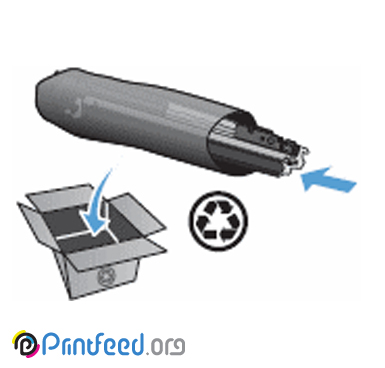
۷- کارتریچ را از دو طرف گرفته و به آرامی تکان دهید به طوری که تونر به صورت یکسان داخل کارتریج توزیع شود.

احتیاط: برای جلوگیری از آسیب رسیدن به کارتریج، مراقب باشید که فوم رول روی کارتریج را لمس نکنید.
۸- نوار محافظ موجود بر روی کارتریج را از کارتریج جدا کنید. سپس نوار را برای بازیافت داخل کارتن قرار دهید.
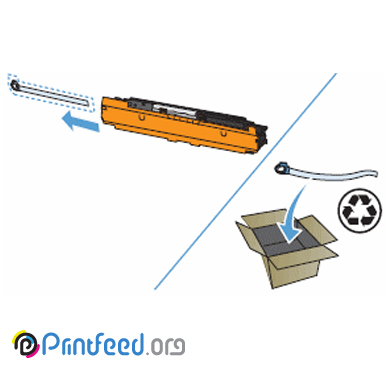
۹- در مرحله بعد، محافظ روی فوم رول را از آن جدا کنید.

۱۰- دستگیره کارتریج را که در قسمت وسطی آن قرار دارد گرفته و داخل تراشه مرتبط قرار دهید.

مطمئن باشید که رنگ برچسب موجود بر کارتریج با رنگ برچسب روی تراشه یکی باشد.
۱۱- حال درب پرینتر را ببندید و برای تعویض کارتریجهای دیگر نیز همین مراحل را طی کنید.

احتیاط: اگر تونر بر روی لباس شما ریخت، آن را با یک پارچه خشک پاک کنید و لباس خود را در آب سرد بشویید.
۱- دکمه Power را برای روشن کردن پرینتر خود فشار دهید.
۲- درب جلو و درب پشت کارتریج را ببندید.
در ادامه میتوانید آموزش ویدیویی نصب کارتریج پرینتر HP CP1025 را ببینید:




